Konfiguration des Softphones PhonerLite
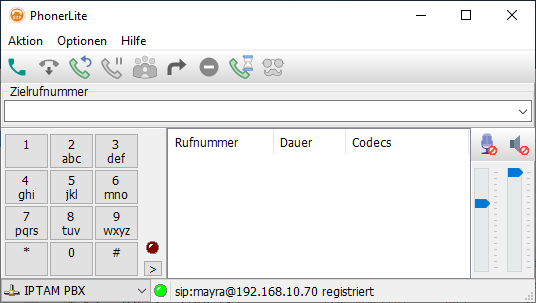
Das Softphone „PhonerLite“ steht als Freeware zum
Download beim Entwickler Heiko Sommerfeld angeboten.
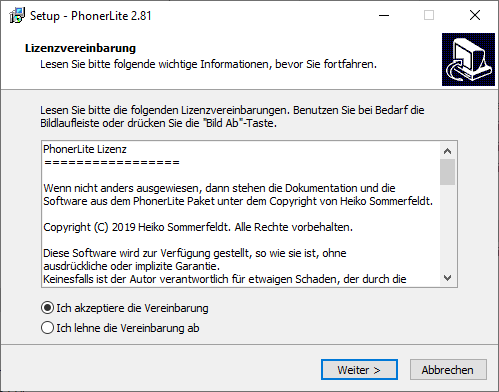
Nach dem Download starten Sie die Installation, die mit der Auswahl der Sprache beginnt. Anschließend lesen Sie die Lizenzbedingungen und akzeptieren Sie diese. In den nächsten Schritten wird Installationsort und Umfang bestimmt. Nach dem Beenden der Installation starten Sie das Programm.
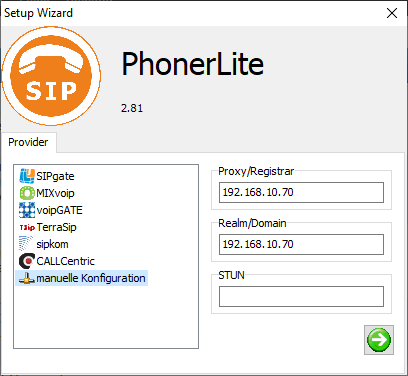
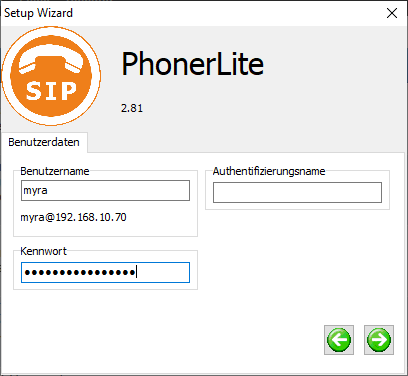
Beim ersten Start sehen Sie den „Setup Wizard“. Wählen Sie „manuelle Konfiguration“ und tragen Sie bei „Proxy/Registrar“ und „Realm/Domain“ jeweils die IP-Adresse Ihrer IPTAM
® PBX ein (linke Abbildung). Übernehmen Sie die Einstellungen.
Im nächsten Schritt tragen Sie bei „Benutzername“ den Account des Anwenders in Ihrer IPTAM
® PBX ein. Das dazugehörige Passwort geben Sie bei „Kennwort“ ein. Falls Sie die
SIP-Passwörter automatisch generieren, können Sie sich das Passwort bei den Anwender-Einstellungen anzeigen lassen.
Im nächsten Schritt können Sie die Audio-Komponenten (Mikrofon, Lautsprecher, Headset) festlegen.
Nachdem Sie den Wizard verlassen haben, kontrollieren Sie Ihre Einstellungen (Menü Optionen►Konfiguration►Profil):
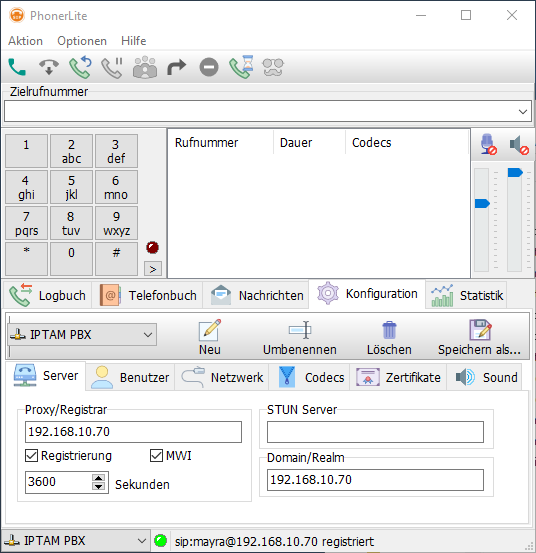
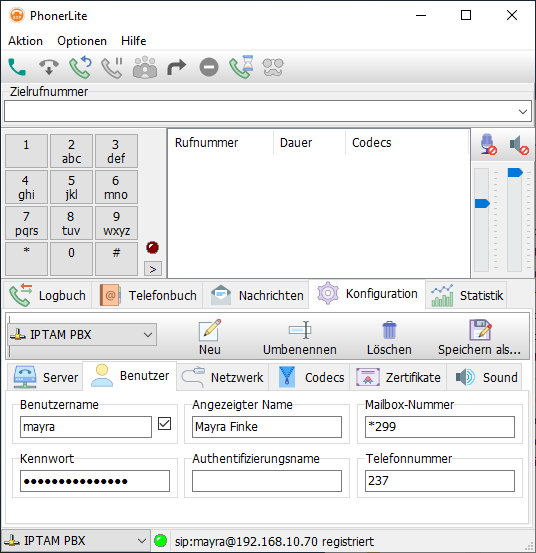
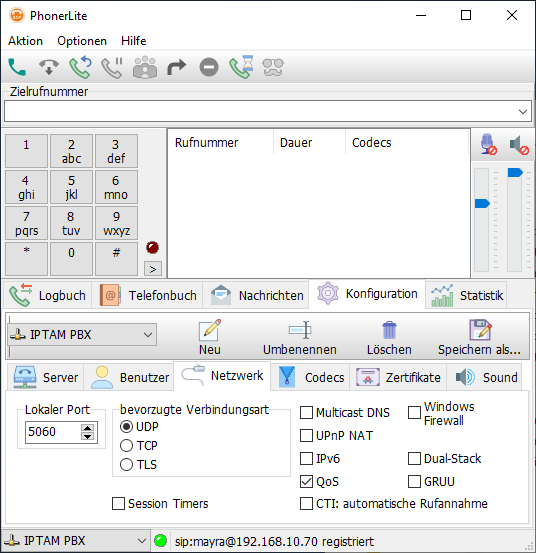
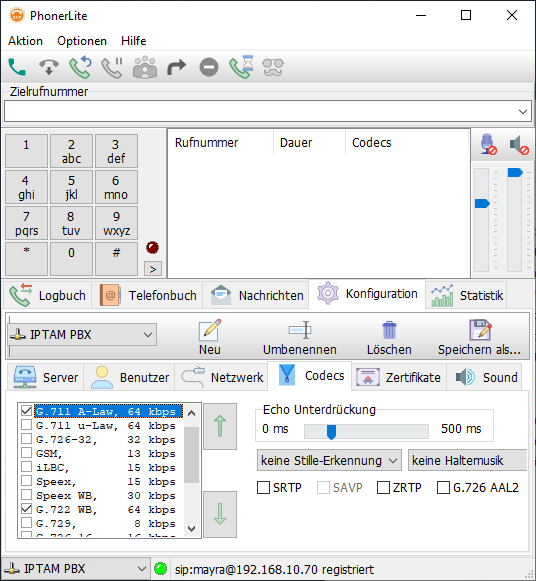
- Im Abschnitt „Server“ korrigieren Sie das Intervall auf 3600 Sekunden und setzen Sie ggf. das Häkchen bei „MWI“ für die Benachrichtigung neuer Voicemails.
- Im Abschnitt „Benutzer“ ergänzen Sie den angezeigten Namen, tragen Sie bei „Mailbox-Nummer“ die Rufnummer für die Voicemail-Abfrage und bei „Telefonnummer“ die Nebenstelle des Anwenders ein.
- Im Reiter „Netzwerk“ übernehmen Sie die Einstellungen aus dem dritten Bild.
- Im Reiter „Codecs“ deaktivieren Sie in der Liste alles bis auf „G.711 A-law“, „G.722 WB“ und „DTMF (OOB)“
Speichern Sie die Einstellungen und wählen Sie dabei einen passenden Profilnamen.
Hinweise zur Verwendung
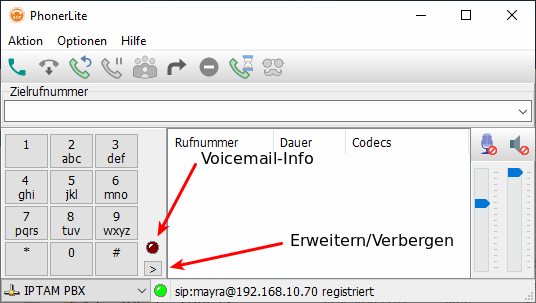
Die rechts neben dem Ziffernblock dargestellte LED zeigt an, wenn neue Nachrichten auf Ihrer Voicemailbox vorliegen. Wenn Sie mit der Maus darüber gehen, wird der Status (Neue Nachrichten, alte Nachrichten) angezeigt. Der „>“-Button darunter blendet die Details wie „Konfiguration“ und „Telefonbuch“ ein bzw. aus. Sie können die Telefonbucheinträge, falls es sich um interne Rufnummern handelt, zur Statusanzeige ähnlich den BLF-Tasten nutzen, indem Sie im Kontextmenü des Eintrags „abonnieren“ wählen. Die Einträge des Telefonbuchs können auf das Kurzwahlfeld neben dem Tastenblock verschoben werden. Weitere Hinweise zur Verwendung finden Sie in der Dokumentation des Anbieters und in dem dortigen Forum.